Win8無(wú)線網(wǎng)絡(luò)無(wú)法連接的解決方法
筆記本電腦使用久了總是會(huì)遇到一些問(wèn)題,其中最常見(jiàn)的就是網(wǎng)絡(luò)問(wèn)題了。相信不少用戶都曾遇到過(guò)無(wú)線網(wǎng)絡(luò)無(wú)法連接,但是卻不知道怎么辦?其實(shí)解決方法很簡(jiǎn)單,下面就由小編教大家Win8無(wú)線網(wǎng)絡(luò)無(wú)法連接的解決方法吧!

方法/步驟:
1、通常導(dǎo)致網(wǎng)絡(luò)連接不可用的重要原因是筆記本無(wú)法網(wǎng)卡驅(qū)動(dòng)安裝不當(dāng)所造成的。對(duì)此我們可以通過(guò)如下方法來(lái)修復(fù)。右擊“計(jì)算機(jī)“,從彈出的右鍵菜單中選擇”管理“項(xiàng)。
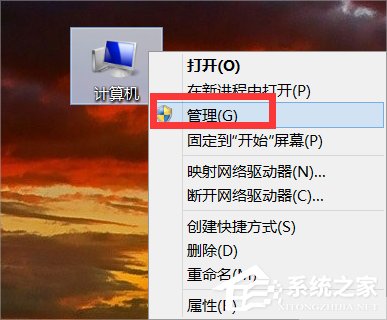
2、待打開(kāi)“計(jì)算機(jī)管理”界面后,展開(kāi)“設(shè)備管理器”,右擊“未知設(shè)備”,從彈出的右鍵菜單中選擇“更新驅(qū)動(dòng)程序軟件”項(xiàng)。
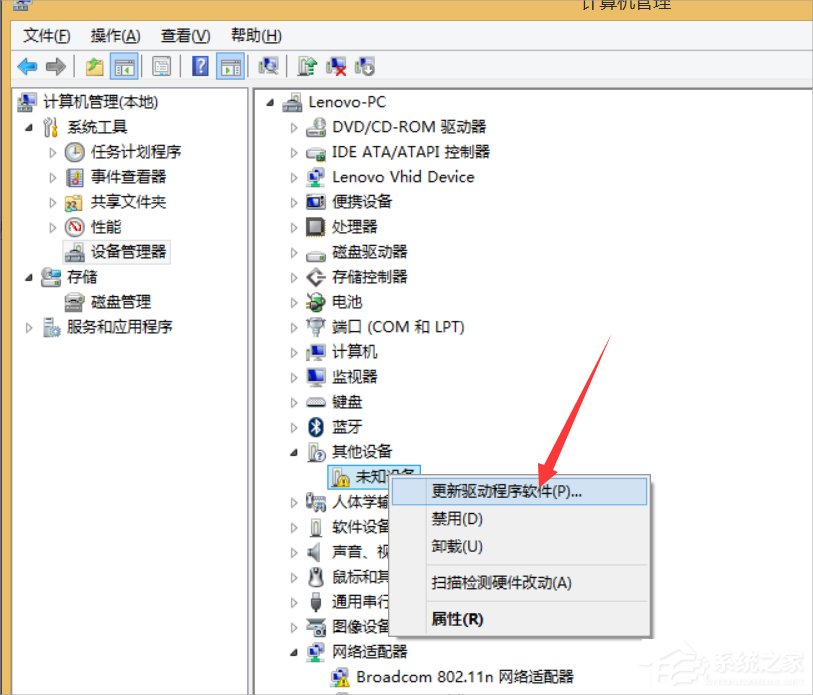
3、此時(shí)將打開(kāi)“更改驅(qū)動(dòng)程序軟件-未知設(shè)備”界面,從中選擇“瀏覽計(jì)算機(jī)以查找驅(qū)動(dòng)程序軟件”,并按安裝向?qū)Р僮鳎x擇從“磁盤(pán)安裝”項(xiàng),以手動(dòng)安裝網(wǎng)卡驅(qū)動(dòng)程序。
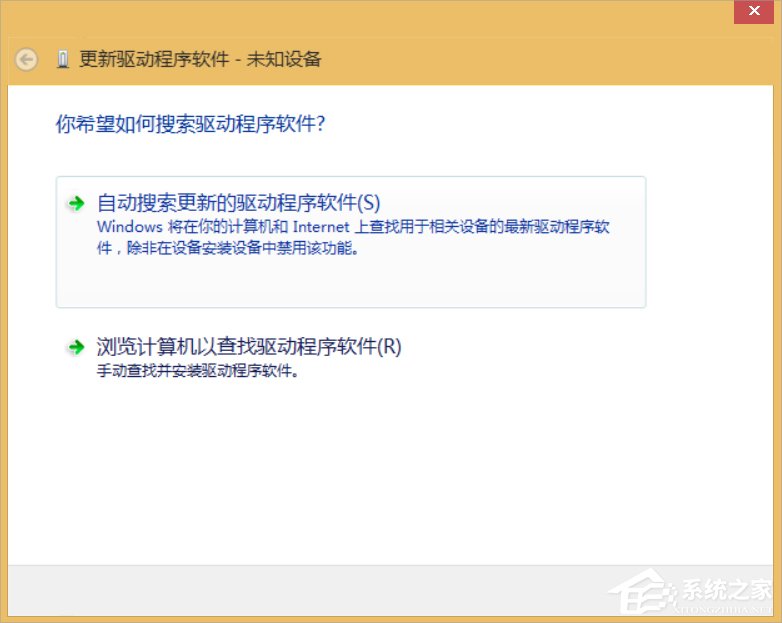
4、此外,針對(duì)沒(méi)有網(wǎng)卡驅(qū)動(dòng)程序或無(wú)法正常聯(lián)網(wǎng)的用戶而言,可以通過(guò)給電腦安裝“驅(qū)動(dòng)精靈”來(lái)找到筆記本網(wǎng)卡驅(qū)動(dòng)。
5、運(yùn)行“驅(qū)動(dòng)精靈”程序,從打開(kāi)的“基本狀態(tài)”界面中,將顯示“電腦未安裝網(wǎng)卡驅(qū)動(dòng)”提示,同時(shí)將顯示本機(jī)“無(wú)線網(wǎng)卡”和“有線網(wǎng)卡”的驅(qū)動(dòng)二維碼,掃描即可下載對(duì)應(yīng)的無(wú)線網(wǎng)卡驅(qū)動(dòng)。
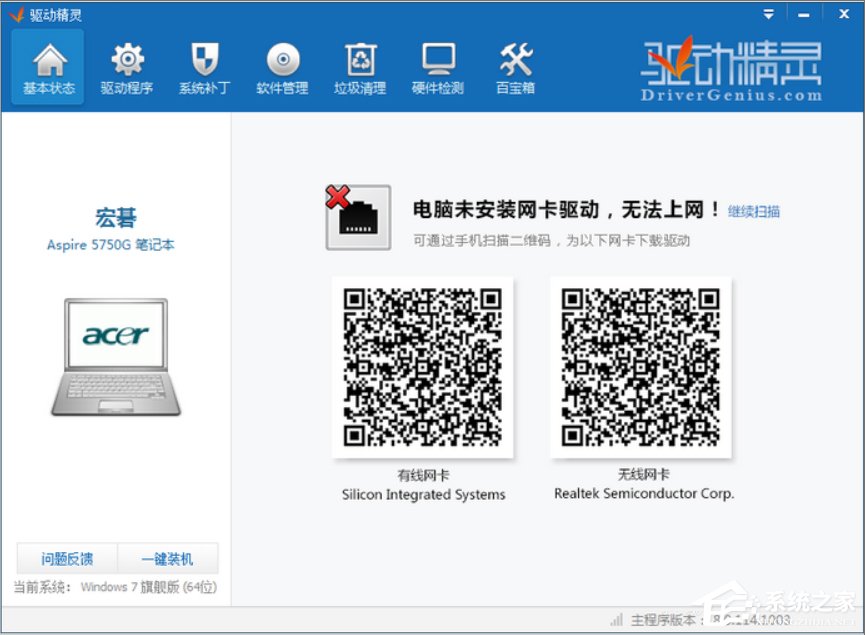
6、當(dāng)然,如果筆記本可以通過(guò)有線網(wǎng)卡聯(lián)網(wǎng),則可以切換到“驅(qū)動(dòng)程序”-“標(biāo)準(zhǔn)模式”界面,勾選“無(wú)線網(wǎng)卡驅(qū)動(dòng)”,點(diǎn)擊“安裝”按鈕以安裝無(wú)線網(wǎng)卡驅(qū)動(dòng)。
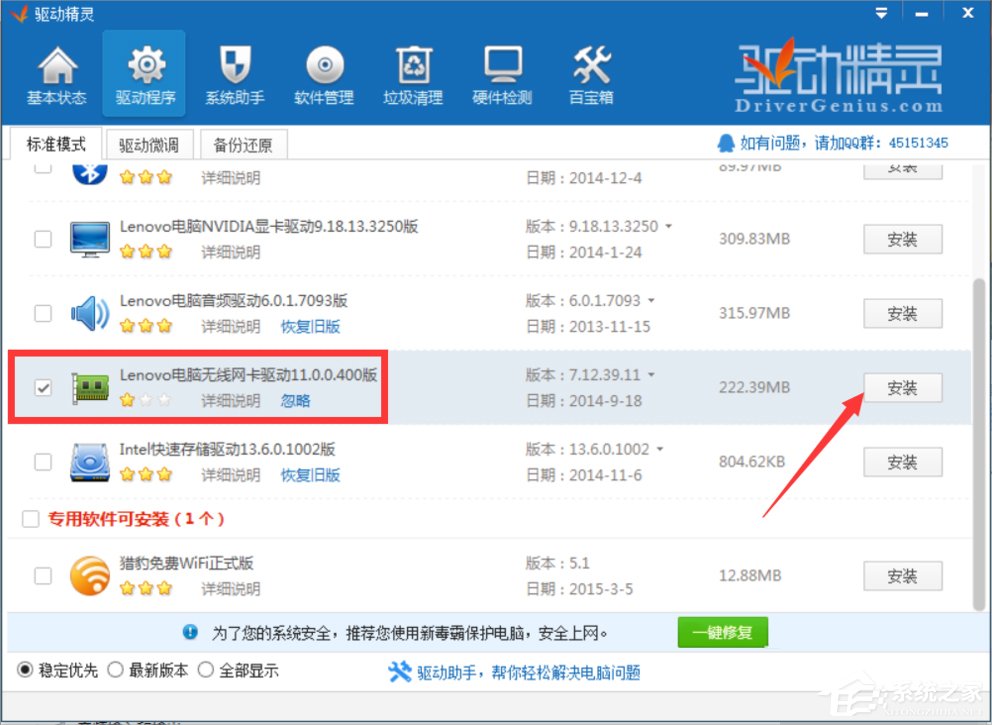
7、待無(wú)線網(wǎng)卡驅(qū)動(dòng)安裝完成后,就可以通過(guò)點(diǎn)擊右下角的任務(wù)欄“網(wǎng)絡(luò)圖標(biāo)”來(lái)使用無(wú)線網(wǎng)絡(luò)連接啦。
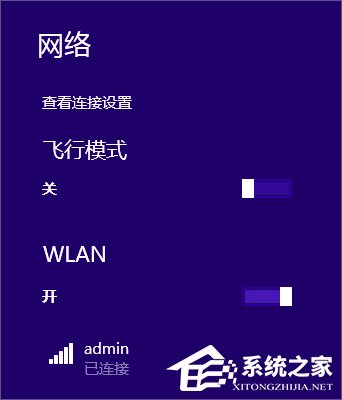
以上就是Win8無(wú)線網(wǎng)絡(luò)無(wú)法連接的解決方法了,我們可以通過(guò)系統(tǒng)本身的搜索來(lái)安裝無(wú)線網(wǎng)卡驅(qū)動(dòng)或者通過(guò)驅(qū)動(dòng)精靈來(lái)安裝無(wú)線網(wǎng)卡驅(qū)動(dòng),安裝之后就能解決了。
相關(guān)文章:
1. win10錄屏畫(huà)質(zhì)提升方法2. Win10系統(tǒng)應(yīng)用商店圖標(biāo)丟失怎么辦?3. 聯(lián)想小新air15升級(jí)win11教程4. Win 8.1企業(yè)版IE11經(jīng)常停止響應(yīng)需重啟的原因和解決方法5. Win8設(shè)置靜態(tài)IP地址失敗的解決方法6. 當(dāng)我們厭倦了Windows系統(tǒng)還能考慮什么樣的桌面操作系統(tǒng)?7. NT6 HDD Installer全攻略:如何硬盤(pán)安裝Windows 78. windows10系統(tǒng)經(jīng)常死機(jī)錯(cuò)誤id60089. Win7系統(tǒng)里的Win10更新安裝包如何清除?10. Windows7小技巧 教你玩轉(zhuǎn)系統(tǒng)時(shí)鐘

 網(wǎng)公網(wǎng)安備
網(wǎng)公網(wǎng)安備